לחצו כאן לקבלת פירוט היתרונות במעבר מתוכנת בנארית 10 לבנארית פרו
בסרטון הדרכה זה תלמדו כיצד לארגון בצורה נוחה וקלה את הפרויקטים והקבצים בבנארית פרו ואיך להסב קבצים מבנארית 10.
מילות מפתח: מענה מוכן, ניהול קבצים, הסבת קבצים, הסבת קובץ, בנארית 10, בנארית פרו, שדרוג לבנארית פרו, הסבה, איתור קבצים, איתור פרויקטים, חתך פרויקטים
באמצעות מנגנון ההרשאות בבנארית פרו אפשר לתת למפקח חיצוני הרשאה להתחבר לבנארית דרך האינטרנט כדי לבדוק חשבונות ביצוע שהגישו קבלנים. ההרשאה למפקח היא ספציפית לעבודה שבה המפקח מוגדר. המפקח לא יראה קבצים אחרים ולא יוכל לבצע פעולות אחרות פרט לעריכת הכמויות בחשבון שהוגש על ידי הקבלן.
שיטה זו חוסכת את הצורך בהעברת קבצים או תדפיסי חשבון בין המפקח החיצוני לבין מזמין העבודה והקבלן המבצע. הדרך הטובה ביותר ליישם את שיטת העבודה הזו היא באמצעות בנארית בענן.
כדי לתת הרשאה למפקח חיצוני להתחבר לתוכנה ולבדוק כמויות ביצוע בחשבון שהוגש ולאשר אותו, בצע את הפעולות הבאות:
1. היכנס אל כתב הכמויות בקובץ שבו המפקח צריך לבדוק את החשבונות > לחץ בצד שמאל על כפתור “העבודה” ובמסך נתוני העבודה, בשדה “מפקח” בחר במפקח מרשימת המפקחים.
אם הוא לא מופיע ברשימה, הוסף אותו באמצעות לחיצה על כפתור ההוספה למעלה בסרגל הכלים.
2. ודא שמנגנון “הרשאות לפעולה” מופעל: במסך הראשי של בנארית פרו היכנס לתפריט “ניהול מערכת” > בחר “איתחול מאפייני מערכת”. ודא שמסומנת האפשרות “עבודה בכפוף להרשאות פעולה”. אם לא – סמן אותה והפעל את התוכנה מחדש.
3. כעת נגדיר משתמש שמשויך למפקח: במסך הראשי של בנארית פרו היכנס לתפריט “ניהול מערכת” > בחר “הרשאות ומשתמשים”. בלשונית “משתמשים” לחץ על כפתור ההוספה בסרגל הכלים. הקלד שם משתמש, סיסמה, בשדה “סוג הרשאה” בחר “מפקח חיצוני” ובשדה “שותף עסקי” בחר את שם המפקח שהמשתמש משויך אליו.
==============================================================================
שים לב:
המשתמש שהגדרת מקבל באופן אוטומטי סט הרשאות כברירת מחדל המאפשר לו לערוך את הכמויות בחשבון שהוגש. המשתמש לא יהיה רשאי לבצע פעולה אחרת כלשהי ולא יהיה רשאי להיכנס אל כתב הכמויות או אל מסך נתוני החוזה, אלא אם כן ניתנו לו הרשאות לפעולות נוספות באופן מכוון. הקבצים היחידים שהמשתמש יראה הם אלה שבנתוני העבודה שלהם מוגדר המפקח שהוא משויך אליו.
באמצעות מנגנון ההרשאות בבנארית פרו אפשר לתת לקבלן הרשאה להתחבר לבנארית דרך האינטרנט ולהקליד כמויות ביצוע בחשבון. ההרשאה לקבלן היא ספציפית לעבודה שבה הקבלן מוגדר בתור הקבלן המבצע. הקבלן לא יראה קבצים אחרים ולא יוכל לבצע פעולות אחרות פרט להקלדת נתוני ביצוע בחשבון והעברת החשבון לסטטוס “הוגש”.
שיטה זו חוסכת את הצורך בהגשת החשבון על ידי הקבלן בקובץ או בתדפיס, והדרך הטובה ביותר ליישם אותה היא באמצעות בנארית בענן.
כדי לתת הרשאה לקבלן להתחבר לתוכנה ולהזין כמויות ביצוע בחשבון, בצע את הפעולות הבאות:
1. היכנס אל כתב הכמויות בקובץ שמבצע הקבלן > לחץ בצד שמאל על כפתור “העבודה” ובמסך נתוני העבודה, בשדה “קבלן” בחר בקבלן מרשימת הקבלנים.
אם הוא לא מופיע ברשימה, הוסף אותו באמצעות לחיצה על כפתור ההוספה למעלה בסרגל הכלים.
2. ודא שמנגנון “הרשאות לפעולה” מופעל: במסך הראשי של בנארית פרו היכנס לתפריט “ניהול מערכת” > בחר “איתחול מאפייני מערכת”. ודא שמסומנת האפשרות “עבודה בכפוף להרשאות פעולה”. אם לא – סמן אותה והפעל את התוכנה מחדש.
3. כעת נגדיר משתמש שמשויך לקבלן שמבצע את העבודה: במסך הראשי של בנארית פרו היכנס לתפריט “ניהול מערכת” > בחר “הרשאות ומשתמשים”. בלשונית “משתמשים” לחץ על כפתור ההוספה בסרגל הכלים. הקלד שם משתמש, סיסמה, בשדה “סוג הרשאה” בחר “קבלן” ובשדה “שותף עסקי” בחר את שם הקבלן שהמשתמש משויך אליו.
==============================================================================
שים לב:
המשתמש שהגדרת מקבל באופן אוטומטי סט הרשאות כברירת מחדל המאפשר לו להגדיר חשבון ביצוע, להקליד כמויות ביצוע בחשבון, ולהעביר את החשבון מסטטוס “בהכנה” לסטטוס “הוגש” ולהיפך. פרט לפעולות אלה המשתמש לא יהיה רשאי לבצע פעולה כלשהי בתוכנה ולא יהיה רשאי להיכנס אל כתב הכמויות או אל מסך נתוני החוזה. הקבצים היחידים שהמשתמש יראה הם אלה שבנתוני העבודה שלהם מוגדר הקבלן שהוא משויך אליו.
כאשר אתה מתמחר סעיפים של כתב כמויות, באפשרותך לאתר סעיפים מתומחרים באותו קובץ או בקבצים אחרים ולהעתיק מהם את ניתוח הסעיף למרכיבים או את מחיר העלות/המחיר הסופי.
כדי לאתר סעיף מתומחר ולהעתיק ממנו את ניתוח הסעיף למרכיבים בצע את הפעולות הבאות:
1. במסך הראשי של בנארית פרו, היכנס לתפריט “פרויקטים” > “קבצי בנארית לעבודה”.
2. סמן את הקובץ שאתה מתמחר, ולחץ בצד שמאל על “תמחיר”.
3. עמוד על הסעיף שאליו אתה רוצה להעתיק את ניתוח הסעיף למרכיבים מסעיף אחר.
4. לחץ בצד שמאל על “איתור סעיף מתומחר”.
5. בחלונית החתך הגדר את הפרויקטים והפרמטרים לאיתור סעיפים מתומחרים. למשל, אם ברצונך לאתר סעיפים שבתאור הסעיף שלהם מופיעה המילה “בטון”, הקלד את המילה בשדה “מילים מתאור הסעיף”.
לחץ על “ביצוע”.
6. מוצגים הסעיפים שענו על הפרמטרים לאיתור. סמן את הסעיף שממנו אתה רוצה להעתיק את הניתוח ולחץ בצד שמאל על הכפתור “העתקת הניתוח”.
============================================================================
הערות:
א. באפשרותך להעתיק מסעיף המקור את מחיר העלות או המחיר הסופי, מבלי להעתיק את ניתוח הסעיף למרכיבים. כדי לעשות זאת, לאחר שאיתרת את הסעיף המתומחר, לחץ בצד שמאל על “העתקת מחיר עלות” או “העתקת מחיר סופי”.
ב. אם סעיף המקור שממנו אתה מעתיק את הניתוח נמצא באותו קובץ שבו נמצא סעיף היעד שאליו אתה מעתיק את הניתוח, אתה יכול ליצור לינק בין הסעיפים, כך שכל שינוי בניתוח בסעיף אחד ישפיע על הניתוח בסעיף האחר ולהיפך. כדי ליצור לינק כזה, בחר באפשרות “צור מצביע” לאחר שלחצת על הכפתור “העתקת הניתוח”.
ג. אם בניתוח בסעיף המקור היה מרכיב מסוג “סעיף ק.מ.” הוא יומר בתהליך ההעתקה במשאב הרלוונטי.
ד. אם בניתוח בסעיף המקור היה מרכיב מסוג “פריט”, והפריט הזה לא קיים יותר במחירון הספק, הוא יומר במשאב הרלוונטי.
ה. כאשר אתה נמצא בחלונית “הגדרת מרכיבים לסעיף”, אתה יכול להשתמש בכפתור “איתור ניתוח” כדי לאתר סעיפים מנותחים ולהעתיק מהם את הניתוח באותו באופן שהוסבר לעיל.
כדי להפעיל את מנגנון הנעילה:
1. במסך הראשי של בנארית פרו היכנס לתפריט “ניהול מערכת” > בחר “איתחול מאפייני מערכת”.
2. ודא שתחת הכותרת “עבודה עם הרשאות” מסומנת האפשרות “עבודה בכפוף להרשאות פעולה”.
(לאחר סימון האפשרות נדרשת הפעלה מחדש של התוכנה).
3. לאחר מכן, היכנס מהמסך הראשי לתפריט “בקרת חשבונות” > “הפעלת הגדרות בקרה” > בחר “נעילת חוזים וחשבונות ביצוע”.
4. בחלונית שנפתחת לחץ על “אישור הבקרה”.
מרגע שהופעל מנגנון נעילת חוזה וחשבונות, ניתן לנעול הזמנת עבודה באופן הבא:
1. עמוד על קובץ שבו יש הזמנות עבודה והיכנס אל מסך “הזמנות עבודה”.
2. סמן את הזמנת העבודה שאתה רוצה לנעול, ובצד ימין למטה לחץ על “נעילת הזמנה”.
לצד ההזמנה הנעולה יופיע סמל מנעול.
==========================================================
שים לב:
– נעילת הזמנת עבודה נועלת גם את הסכם המסגרת.
– העברת חשבון ביצוע של הזמנת עבודה לסטטוס “אושר” נועלת הן את החשבון, הן את הזמנת העבודה, והן את הסכם המסגרת.
כאשר הספק שולח חשבונית חיוב בגין אספקות שסיפק, יש לקלוט בתוכנת ניהול משאבים חשבון מרכז לאספקה עם פרטי החשבונית, ולשייך לחשבון את שורות האספקה הרלוונטיות כדי לוודא שסכום החיוב בחשבונית הספק תואם את שווי האספקות שסופקו.
כדי לקלוט חשבון מרכז לאספקה ולשייך אליו את שורות האספקה, יש לבצע את הפעולות הבאות:
1. במסך הראשי של בנארית פרו להיכנס למעלה לתפריט “ניהול משאבים” > ולבחור ב”חשבונות מרכזים לאספקה”:
2. נפתחת החלונית “חתך שורות”. ללחוץ על “ביצוע”:
3. נפתח המסך “חשבונות מרכזים לאספקה”. ללחוץ בצד שמאל על הכפתור “הוספת ח-ן ושיוך”:
4. נפתחת חלונית “הוספת ח-ן מרכז”, והסמן מתמקם בשורה חדשה לקליטת חשבון מרכז של הספק:
יש למלא את פרטי החשבון המרכז בשורה החדשה בהתאם להנחיות הבאות:
– בשדה “פרויקט” לבחור מהרשימה את שם הפרויקט אליו שייכת החשבונית (אם החשבונית שייכת למספר פרויקטים, להשאיר את השדה “פרויקט” ריק).
– בשדה “אתר” לבחור את האתר שאליו שייכת החשבונית (אם החשבונית שייכת למספר אתרים, להשאיר את השדה “אתר” ריק).
– בשדה “ספק” לבחור את הספק שהוציא את החשבונית.
– בשדה “זהוי ח-ן מרכז” להזין את מספר החשבונית.
– בשדה “תאריך הח-ן המרכז” להזין את תאריך החשבונית.
– בשדה “סכום הח-ן לפני מע”מ” להקליד את סכום החשבונית ללא מע”מ.
– השדה “תאריך תשלום מתוכנן” יתמלא אוטומטית בהתאם לתנאי התשלום של הספק (כפי שהם מוגדרים ברשומה של הספק. ניתן לערוך את תנאי התשלום דרך “נתוני תשתית” > “שותפים עסקיים” > “ספקים”).
– השדה “הערת הח-ן” הוא שדה טקסט חופשי.
הנה כך נראית שורת החשבון המרכז לאספקה לאחר שמולאו בה הפרטים:
12. לאחר שמולאו פרטי החשבונית, ללחוץ בסרגל הכלים על הכפתור “אישור עדכון” (הכפתור עם ציור הדיסקט):
13. ללחוץ על הכפתור “שיוך אספקה”:
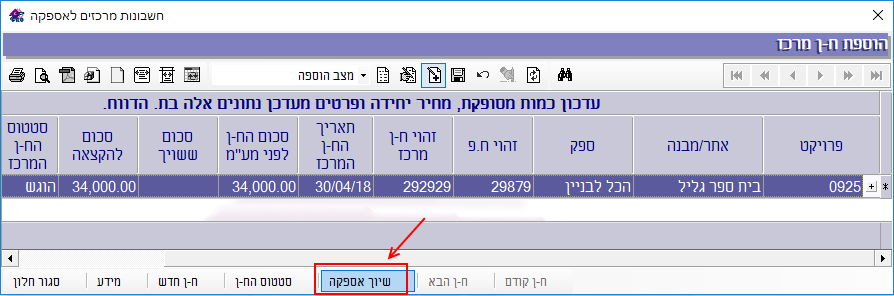
14. נפתחת חלונית המציגה את שורות האספקה של הספק שעדיין לא שויכו לאף חשבונית. אם בפרטי החשבונית מולאו גם השדות “פרויקט” ו”אתר”, יופיעו רק שורות אספקה של הספק אם הן מתאימות לפרויקט ולאתר שנבחרו.
לגבי כל שורת אספקה ניתן לראות את מספר תעודת המשלוח שממנו היא לקוחה (בעמודה מס’ תעודה).
מתחת לכל שורות האספקה מופיע הסה”כ של שורות האספקה.
יש לסמן V בתיבת הסימון שנמצאת בקצה הימני של כל שורת אספקה. ניתן לסמן באופן גורף את כל השורות באמצעות סימון V בתיבת הסימון העליונה שמעל שורות האספקה.
לאחר סימון שורות האספקה הרלוונטיות לחשבונית שאליה אנחנו משייכים, ללחוץ למטה על “בחירה”:
שימו לב: אם לא מופיעות שורות אספקה לשיוך, ייתכן שכל שורות האספקה של הספק כבר משויכות לחשבונית אחרת כלשהי, ואז ייתכן ומדובר בחשבונית שגויה. ייתכן גם ששורות האספקה נקלטו לאתרים/מבנים אחרים מאלה שנבחרו לחשבון המרכז.
15. מופיעה הודעת אישור המציינת את מספר שורות האספקה שישויכו לחשבונית. לאישור הפעולה ללחוץ על “כן”:
שימו לב: אם סכום שורות האספקה שסומנו גדול יותר מסכום החשבונית, לא ניתן יהיה לשייך את כל השורות.
16. לאחר שיוך שורות האספקה לחשבון המרכז (חשבונית הספק), יש לוודא שסכום האספקות המשויכות זהה לסכום החשבונית, כלומר שגובה החיוב בחשבונית תואם את שווי האספקות. המצב האופטימלי הוא שהסכום שמופיע בעמודה “סכום הח-ן לפני מע”מ” זהה לסכום שמופיע בעמודה “סכום ששויך”, ובעמודה “סכום להקצאה” מופיע 0.00, כפי שמוצג בצילום המסך הבא:
שימו לב: אם סכום הח-ן גבוה מהסכום ששויך, ייתכן שיש עדיין שורות אספקה שלא שויכו לחשבון המרכז. ייתכן גם שהספק חייב את הקבלן במחירים גבוהים מאלה שסוכמו, ולכן יוצא ששווי האספקות קטן מהסכום של החשבונית. מצב נוסף אפשרי הוא שהספק חייב בחשבונית על פריט שלא סיפק כלל. בכל מצב של חיוב שגוי על ידי הספק, צריך הספק להוציא חשבונית זיכוי, אותה יש לקלוט בנפרד.
====================================
כדי להוציא תשלום לספק ולשייך את החשבון של הספק לתשלום, יש לבצע את הפעולות הבאות:
1. תחילה יש לוודא שהחשבון המרכז של הספק, שבגינו מוציאים את התשלום, נמצא בסטטוס “אושר”.
א. במסך הראשי לגשת לתפריט “ניהול משאבים” ולבחור בפקודה “חשבונות מרכזים לאספקה”:
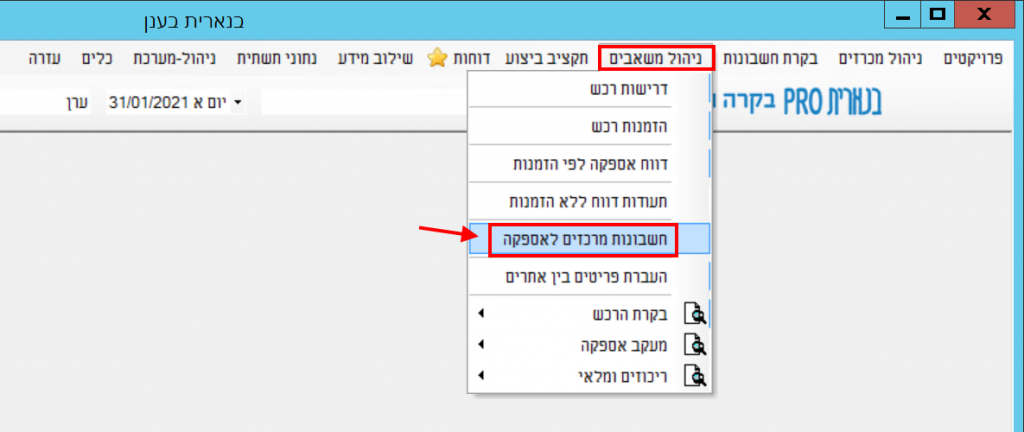
ב. נפתחת חלונית “חתך שורות”. ללחוץ על “נקה הכל” כדי להסיר את כל הקריטריונים של החתך ולאחר מכן לבחור בשדה “ספק” את הספק שרוצים להוציא לו את התשלום, וללחוץ על “ביצוע”:
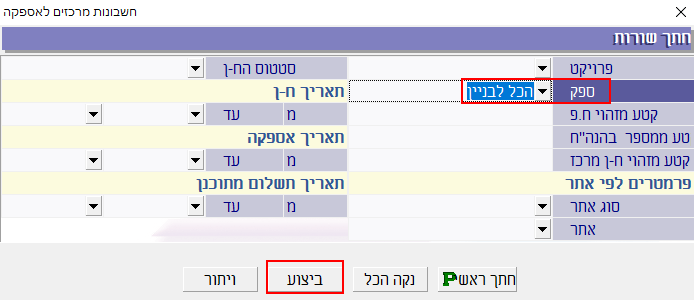
ג. לאתר את החשבון המרכז שעבורו רוצים להוציא את התשלום. אם החשבון לא נמצא בסטטוס “אושר”, ללחוץ בצד שמאל על הכפתור “עדכון ח-ן מרכז”:
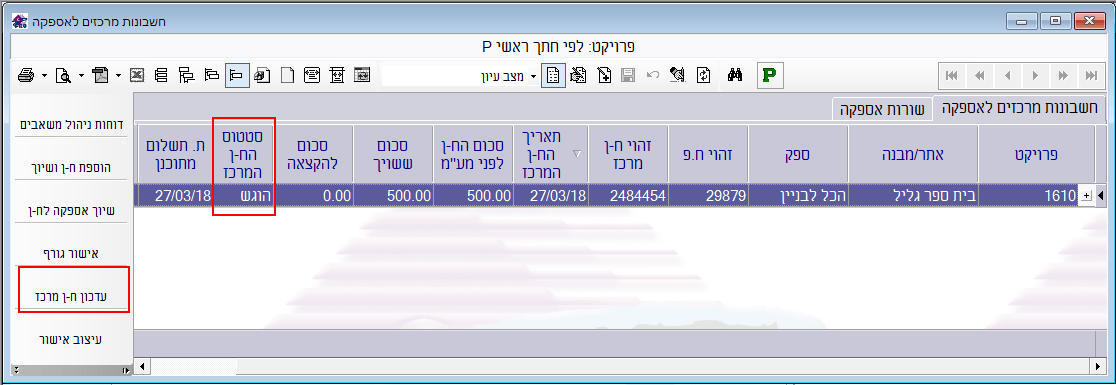
ד. בעמודה “סטטוס הח-ן המרכז” לבחור “אושר” מהרשימה הנפתחת:
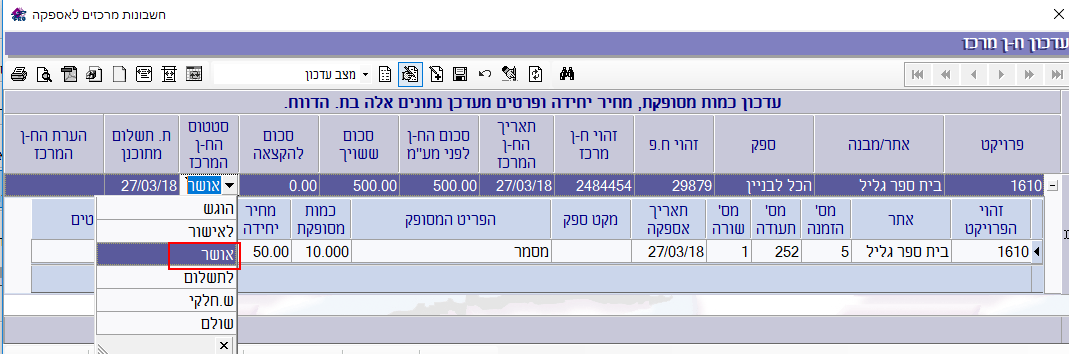
ה. ללחוץ על כפתור השמירה “אישור עדכון” ולסגור את החלון:

2. כעת, לאחר שווידאנו שהחשבון של הספק נמצא בסטטוס “אושר”, לגשת לתפריט “בקרת חשבונות” > “תקבולים ותשלומים” > “תשלומים לקבלנים וספקים”:
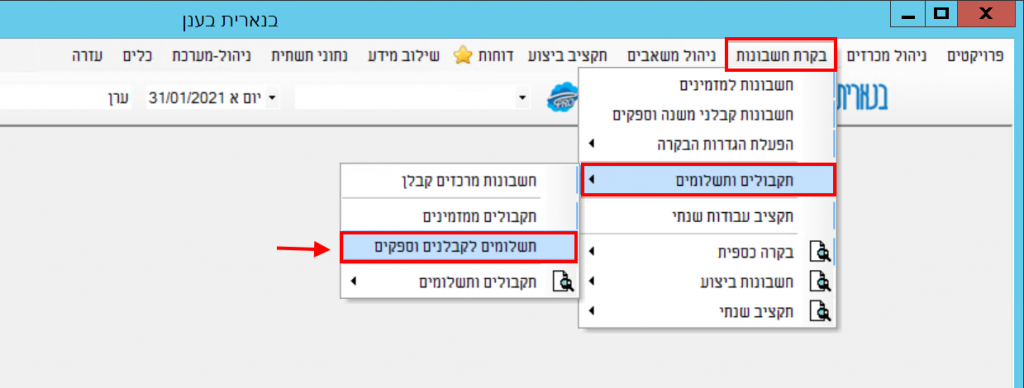
3. נפתחת החלונית “חתך תשלומים”. ללחוץ על “ביצוע”:
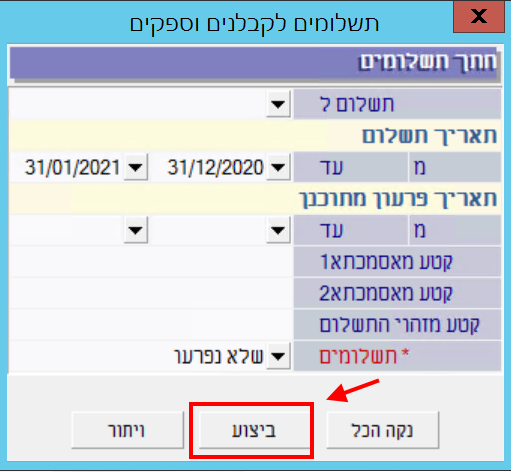
אם מופיעה הודעה לגבי משמעות הסכום להקצאה, ללחוץ על “אישור”:
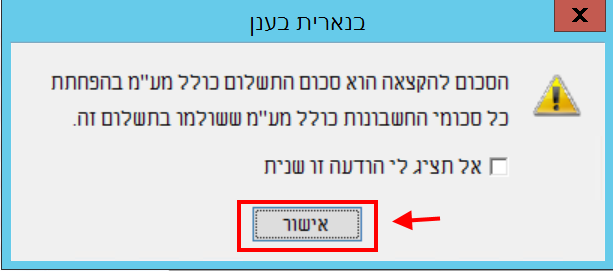
4. נפתח המסך “תשלומים לקבלנים וספקים”.
ללחוץ בצד שמאל על הכפתור “הוספת תשלום”:
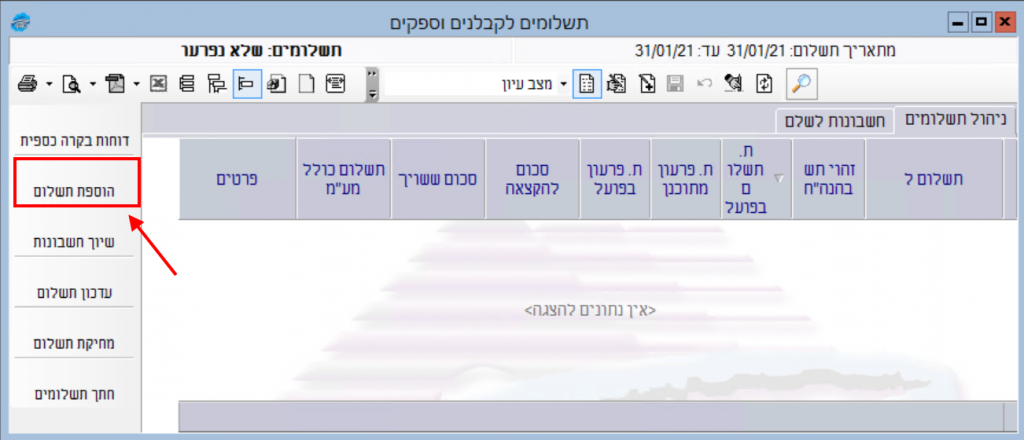
5. נפתחת החלונית “הוספת תשלום”. יש למלא את פרטי התשלום בהתאם להנחיות הבאות:
– בשדה “תשלום ל” לבחור מהרשימה את הספק שהתשלום מיועד אליו.
– בשדה “זהוי תש בהנה”ח” יש להזין את מספר הצ’ק, או מספר אסמכתא לזיהוי התשלום במערכת הנהלת החשבונות.
– בשדה “ת. תשלום בפועל” יש להזין את התאריך שבו מבצעים את התשלום בפועל. אם התשלום הוא בצ’ק, אז תאריך התשלום בפועל הוא תאריך מסירת הצ’ק.
– בשדה “ת. פרעון מתוכנן” יש להזין את תאריך הפרעון המתוכנן שרשום על הצ’ק, ואם זו העברה בנקאית את התאריך שבו בוצעה ההעברה.
– בשדה “ת. פרעון בפועל” – אם התשלום הוא צ’ק וזמן הפרעון שלו עתידי, יש להשאיר את השדה הזה ריק עד אשר ייפרע הצ’ק בפועל. רק במועד הפרעון בפועל של הצ’ק להזין את התאריך שבו נפרע הצ’ק.
– את סכום התשלום כולל מע”מ יש להזין בשדה “תשלום כולל מע”מ”.
הנה כך נראית שורת התשלום לאחר מילוי פרטי התשלום:
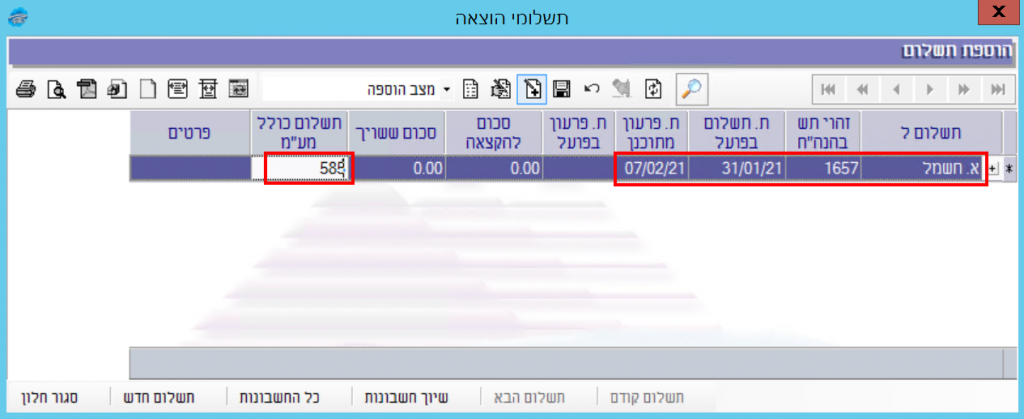
6. כעת נשייך לתשלום את החשבון המרכז של הספק (החשבונית שבגינה הוצא התשלום). ללחוץ על הכפתור “שיוך חשבונות”:
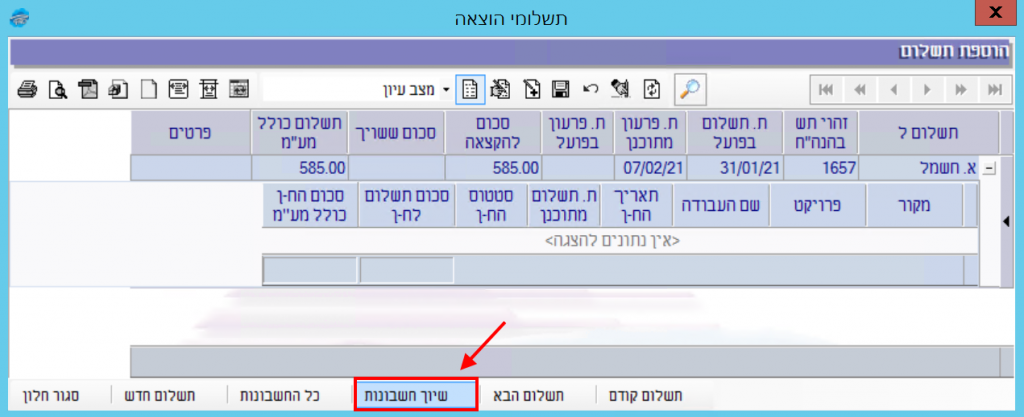
7. התוכנה מחפשת את החשבונות המאושרים של הספק שעבורו מוציאים את התשלום, ומקפיצה את כל החשבונות שמצאה. ברשימת החשבונות יש לסמן את החשבון שאותו רוצים לשייך לתשלום, וללחוץ על “בחירה”:
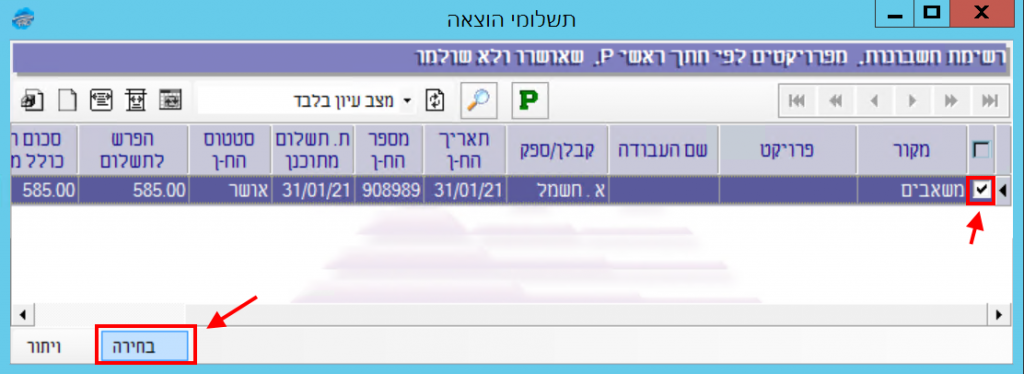
8. תופיע הודעה לגבי מספר החשבונות שסומנו לשיוך לתשלום. לאשר בלחיצה על “כן”:
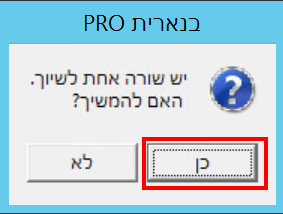
9. אם סכום התשלום מכסה את סכום החשבון במלואו, סטטוס החשבון יעבור אוטומטית ל”שולם”:
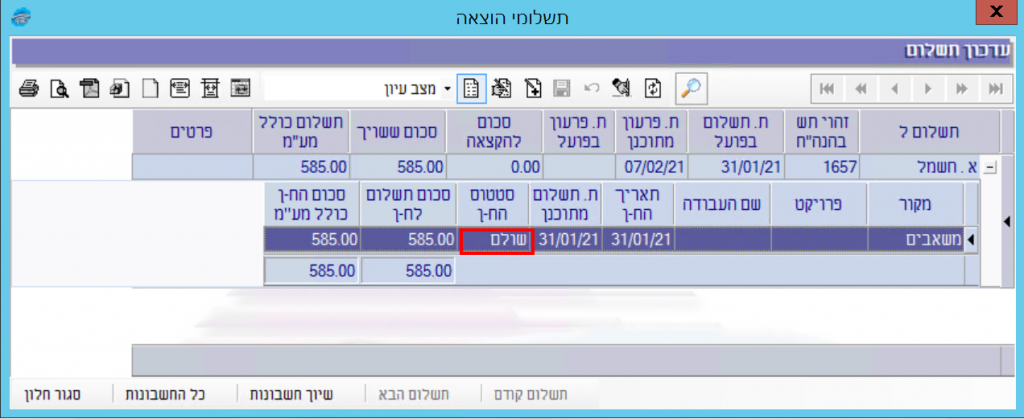
10. וגם במסך “חשבונות מרכזים לאספקה” נראה שהחשבון בסטטוס “שולם”:
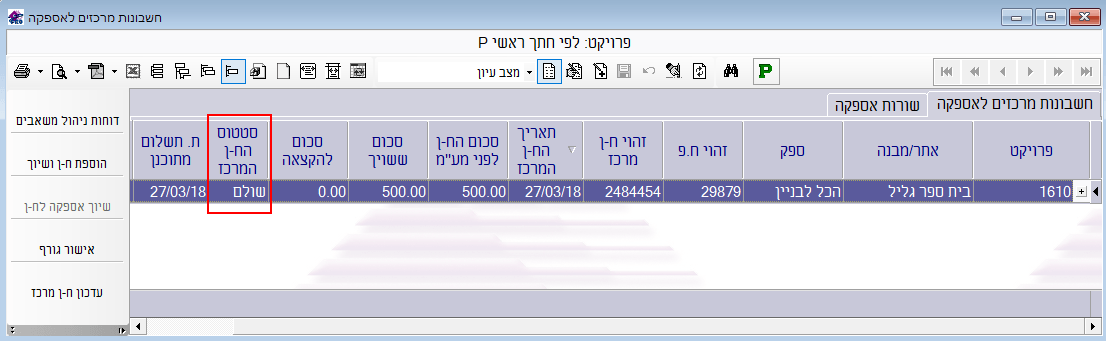
11. כדי לעקוב אחר הסכום ששולם לחשבון הספק, יש להיכנס מהמסך הראשי לתפריט “בקרת חשבונות” ולבחור בפקודה “חשבונות קבלני משנה וספקים”:
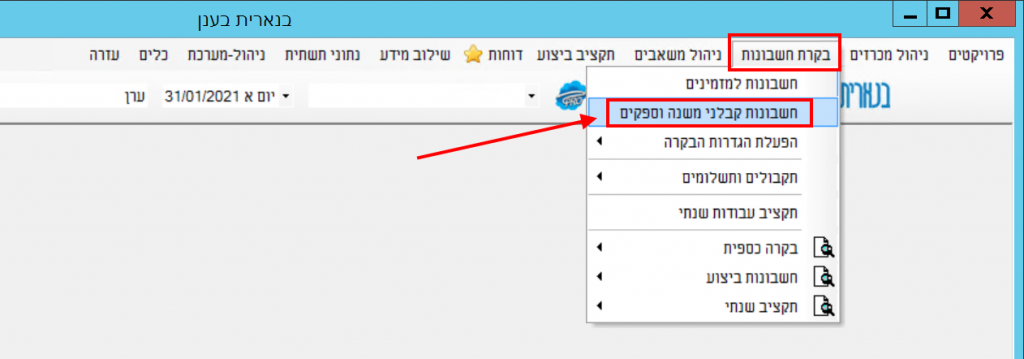
11. במסך “חשבונות קבלני משנה וספקים” רואים את סכום החשבון, את הסכום ששולם, ואת ההפרש לתשלום. בדוגמה הבאה, כיוון שהחשבון שולם במלואו, ההפרש לתשלום הוא 0:
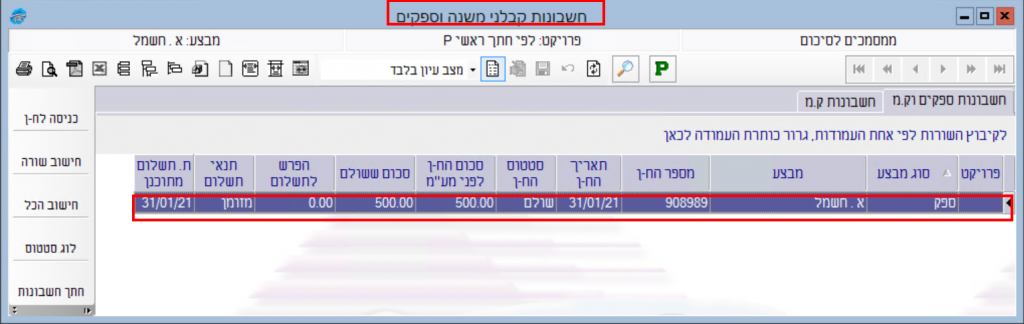
===============================
בקובץ זה תוכלו לראות בקיצור את תהליך העבודה בתוכנת ניהול משאבים: לחצו כאן.
כדי לטפל בשינויי דיירים בתוכנת ניהול משאבים, יש לפעול בהתאם להנחיות שבקובץ הזה.